- ഭാഗം 1: മെയിൽ എന്താണ്? എങ്ങനെ ഒരു മെയിൽ അക്കൗണ്ട് പ്രയോഗിക്കാൻ?
- ഭാഗം 2: എങ്ങനെ മെയിൽ അക്കൗണ്ട് വീണ്ടെടുക്കാൻ?
- ഭാഗം 3: റിക്കവറി മെയിൽ അക്കൗണ്ട് നുറുങ്ങുകൾ
ഭാഗം 1: മെയിൽ എന്താണ്? എങ്ങനെ ഒരു മെയിൽ അക്കൗണ്ട് പ്രയോഗിക്കാൻ?
ഇന്നത്തെക്കാലത്ത്, അത് ഇമെയിലുകൾ വഴി വിവരങ്ങൾ അയയ്ക്കാനും സ്വീകരിക്കാനും ലോകമെമ്പാടുമുള്ള ജനങ്ങളുടെ ഒരു പ്രശസ്തമായ ശീലം മാറിയിരിക്കുന്നു. ഈ പതിവു കാര്യക്ഷമത അതുപോലെ ഇന്റർനെറ്റ് ഉപയോക്താക്കളുടെ ഭൂരിപക്ഷം ദ്രുതഗതിയിലുള്ള പ്രക്രിയ രണ്ടും പ്രദാനം. ഉപഭോക്താക്കൾക്ക് ആവശ്യങ്ങൾ വരെ ജീവിക്കാൻ, പല ഐടി കമ്പനികൾ വേഗത്തിൽ ഡാറ്റ കൈമാറ്റം റിസ്ക്-ഫ്രീ സഹായിക്കുന്ന ഇമെയിൽ ഉപകരണങ്ങൾ ഒരു തുടങ്ങിയിട്ടുണ്ട്. ! ജിമെയിൽ, യാഹൂ മെയിൽ കൂടെ ഇടയിൽ - - ഏറ്റവും പ്രശസ്തമായ ബ്രാൻഡുകളുടെ ഒരു മെയിൽ ആണ്.
മെയിൽ ലോകമെമ്പാടുമുള്ള ഉപയോക്താക്കൾക്ക് ഇനി പരിചിതമല്ലാത്ത പേര്. ഇത് ഒരു ദശകത്തിലേറെയായി മൈക്രോസോഫ്റ്റ് രൂപകല്പന മാർക്കറ്റിലുണ്ട് ഒരു സോഫ്റ്റ്വെയർ ആണ്. വച്ച് പ്രവർത്തിക്കാൻ കഴിവ് അതുപോലെ അതിന്റെ ഫ്രണ്ട്ലി, പ്രൊഫഷണൽ ഇന്റർഫേസ് ഉപഭോക്താക്കളിൽ നിന്ന് ശ്രദ്ധ ആകർഷിക്കുന്ന പ്രയോജനം.
ഒരു മെയിൽ അക്കൗണ്ട് അപേക്ഷിക്കുന്നതിന് വെറും ലളിതമായി ഈ ഘട്ടങ്ങൾ പാലിക്കുക.
ഘട്ടം 1 ലിങ്ക് സന്ദർശിക്കുക: www.hotmail.com മെയിൽ ഇന്റർഫേസ് ആദ്യത്തെ ഇടയാകുന്നു. സ്ക്രീനിൽ, ഇപ്പോൾ സൈൻ അപ്പ് പ്രസ്താവിക്കുന്ന ഇളം നീല ഒരു വാക്യം കാണും. അതിൽ ക്ലിക്ക് അടുത്ത സ്ക്രീനിലേക്ക് നീക്കുകയാണെങ്കിൽ.
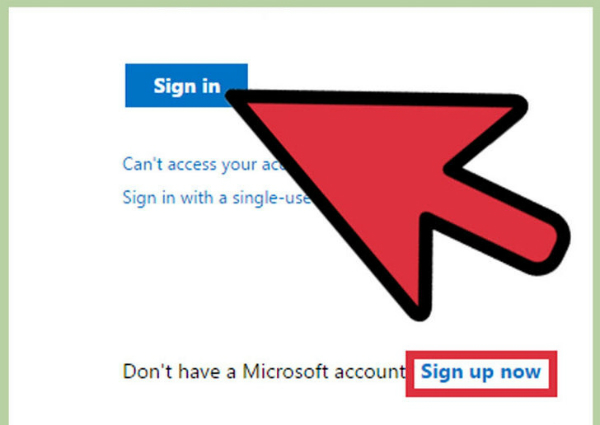
സ്റ്റെപ്പ് 2 ഈ ഘട്ടത്തിൽ, എല്ലാ അവശ്യ വിവരങ്ങൾ പൂരിപ്പിക്കുക ആവശ്യപ്പെടുന്നു ഒരു വിശദമായ ഫോം അവതരിപ്പിക്കുകയും ചെയ്യും. നിങ്ങൾക്ക് സ്വന്തമായി മെയിൽ വിലാസം തിരഞ്ഞെടുത്ത് ശേഷിയുണ്ടായിരിക്കും. സ്ക്രീനിന്റെ അവസാനം, ചപ്ഛ, എല്ലാ സൈൻ ഇൻ താളുകളിൽ കല്പ്പിക്കുന്ന കോഡ് ഒരു തരത്തിലുള്ള പൂരിപ്പിക്കുന്നതിന് മനസ്സിൽ.
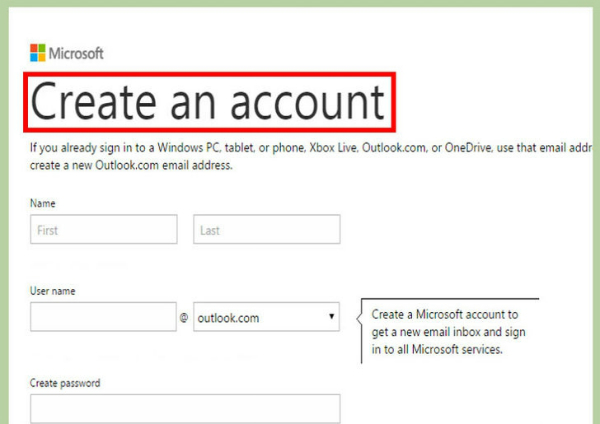
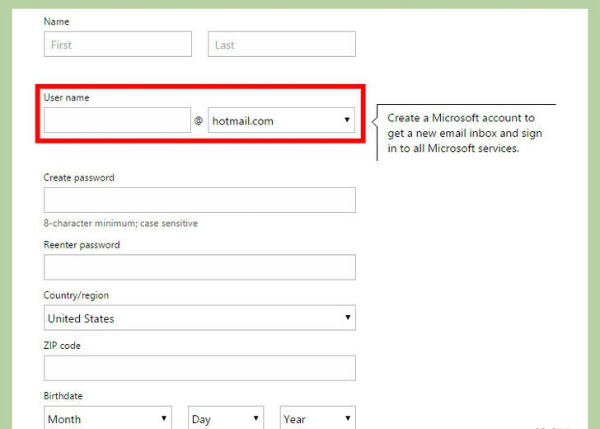
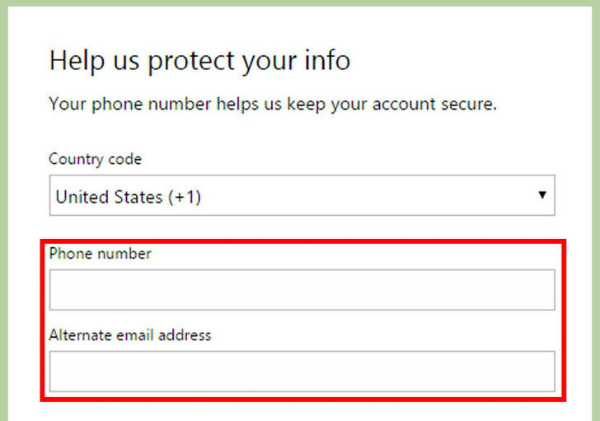
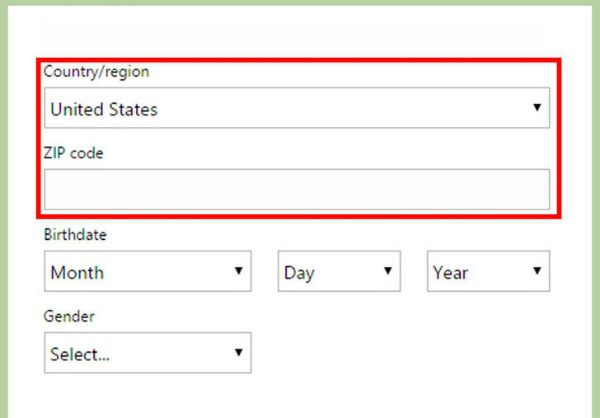
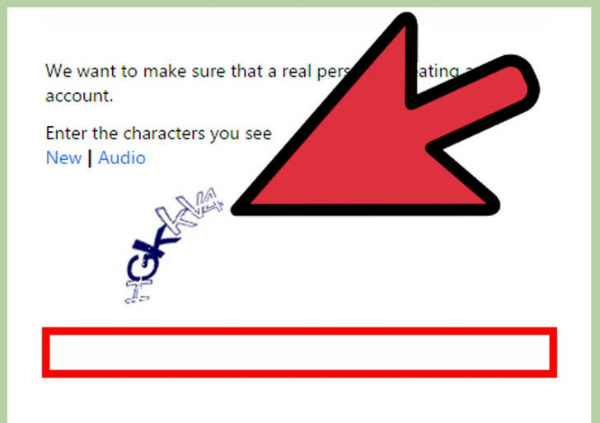
ഘട്ടം 3 നിങ്ങൾ വായിച്ച് കാണിക്കാൻ മുഴുവൻ പ്രക്രിയ പൂർത്തിയാക്കാൻ മെയിൽ വെബ്സൈറ്റിലെ നയം പോലെ നന്നായി നിബന്ധനകൾ സമ്മതിക്കുന്നു സൃഷ്ടിക്കുക അക്കൗണ്ട് ബാറിൽ ക്ലിക്ക്.
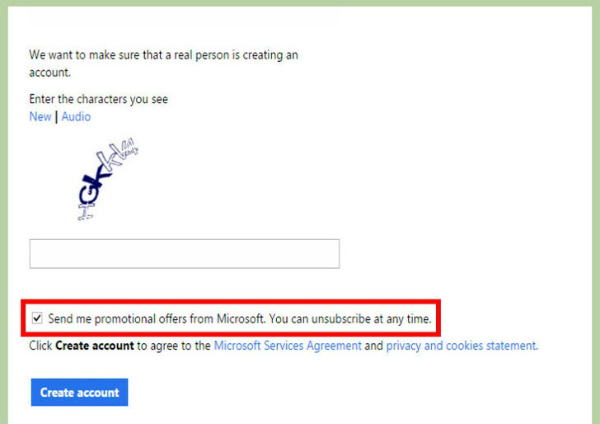
ഘട്ടം 4 നിങ്ങളുടെ മെയിൽ അക്കൌണ്ടിൽ ഉപയോഗിച്ച് ആരംഭിക്കാൻ സൈൻ!
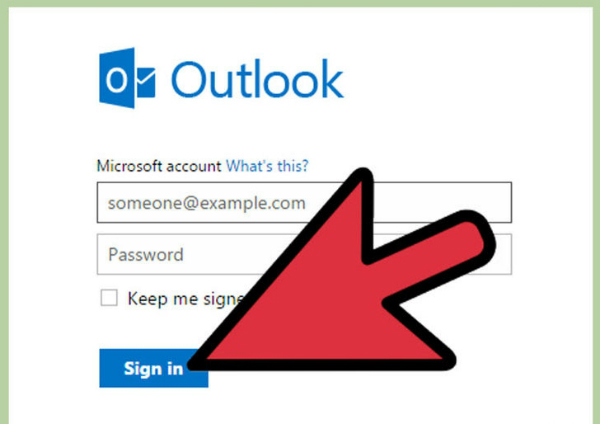
ഭാഗം 2: എങ്ങനെ മെയിൽ അക്കൗണ്ട് വീണ്ടെടുക്കാൻ?
മെയിൽ തീർച്ചയായും ഒരു ഉപയോഗപ്രദമായ വൈദഗ്ദ്ധ്യമുള്ളതും ഉപകരണമാണ് എങ്കിലും നിങ്ങള് അതു ലോഗിൻ കഴിയാത്ത കേസുകൾ ഉണ്ടാകും. ഈ പല ഉപയോക്താക്കൾ മെയിൽ ഉപയോഗിക്കുമ്പോൾ നേരിടേണ്ടി 2 ഏറ്റവും പതിവ് പ്രശ്നങ്ങൾ ഉണ്ട്.
· നിങ്ങളുടെ പാസ്വേഡ് ഓർക്കുക എന്നാൽ നിങ്ങളുടെ അക്കൗണ്ട് ആക്സസ് കഴിയില്ല
· നിങ്ങളുടെ സുരക്ഷ ചോദ്യങ്ങൾ മറക്കണമെന്ന് / നിങ്ങളുടെ ഇതര ഇമെയിൽ ഐഡി നിലവിലില്ല.
ഈ വളരെ ശല്യപ്പെടുത്തുന്ന കഷ്ടങ്ങൾ ആകുന്നു. നിങ്ങളുടെ മെമ്മറി നന്നായി സേവിക്കാം ഇല്ല നിങ്ങൾ തീർച്ചയായും നിങ്ങളുടെ പാസ്വേഡ് എന്താണെന്ന്, എന്നാൽ നിങ്ങൾക്ക് ശ്രമിക്കുക ബുദ്ധിമുട്ടാണ്, നിങ്ങൾ ഇത് ആക്സസ് നേടാനായില്ല. ഈ 2 പ്രശ്നങ്ങൾ പരിഹരിക്കാൻ, നിങ്ങൾ ചെയ്യേണ്ടത് എല്ലാ ചുവടെയുള്ള തേടണമെന്ന് ആണ്.
ഘട്ടം 1 നിങ്ങളുടെ മെയിൽ പ്രധാന പേജ് സന്ദർശിക്കുക. പേജിന്റെ അടിയിൽ, നിങ്ങൾ സൂചിപ്പിക്കുന്ന ഇളം നീല ഒരു ലൈൻ നിങ്ങളുടെ അക്കൗണ്ട് ആക്സസ് ചെയ്യാൻ കഴിയുന്നില്ലേ കാണും? അതിൽ ക്ലിക്ക് അടുത്ത സ്ക്രീനിലേക്ക് നീക്കുകയാണെങ്കിൽ.
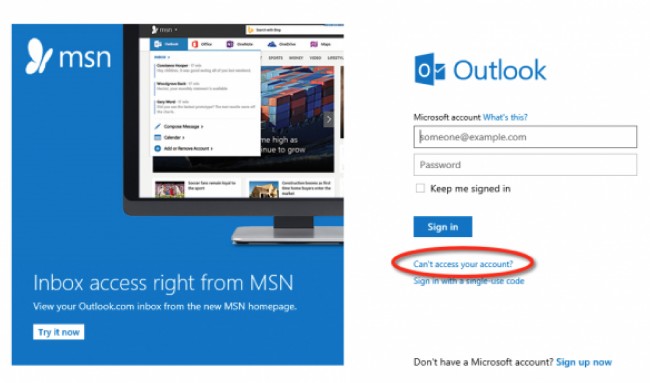
സ്റ്റെപ്പ് 2 അത് തിരഞ്ഞെടുത്തശേഷം, പ്രോഗ്രാം നിങ്ങൾ നേരിടുന്ന പ്രശ്നം ഏതു തരം ചോദിക്കാൻ നിങ്ങൾ 3 ഓപ്ഷനുകൾ തരും. ഈ സാഹചര്യത്തിൽ, രണ്ടാം ഓപ്ഷൻ തിരഞ്ഞെടുക്കുക കൂടാതെ അത് ചില നുറുങ്ങുകൾ തരും. ഇത് ഉപയോഗപ്രദമായ നോക്കാനായി അവരുടെ പിന്നാലെ ശ്രമിക്കുക. ഇല്ലെങ്കിൽ, ഒരു പുതിയ പേജ് തിരിയാൻ അടുത്ത ഓപ്ഷൻ ക്ലിക്ക് ചെയ്യുക.
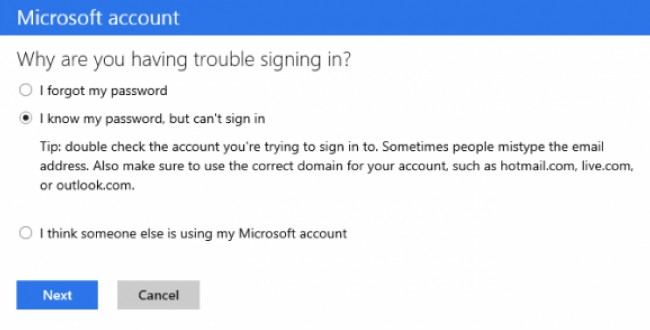
സ്റ്റെപ്പ് 3 പ്രോഗ്രാം സാധാരണയായി നിങ്ങളുടെ അക്കൗണ്ടിൽ ലോഗിൻ ചെയ്യാൻ പ്രവർത്തനക്ഷമമാക്കാക്കാൻ സഹായം വാഗ്ദാനം ചെയ്യും. നിങ്ങളുടെ മെയിൽ വിലാസത്തിൽ പൂരിപ്പിച്ച് ചപ്ഛ കോഡ് ടൈപ്പ് ചെയ്യുക. പിന്നീട് വീണ്ടും അടുത്ത ഓപ്ഷൻ ക്ലിക്ക് ചെയ്യുക.
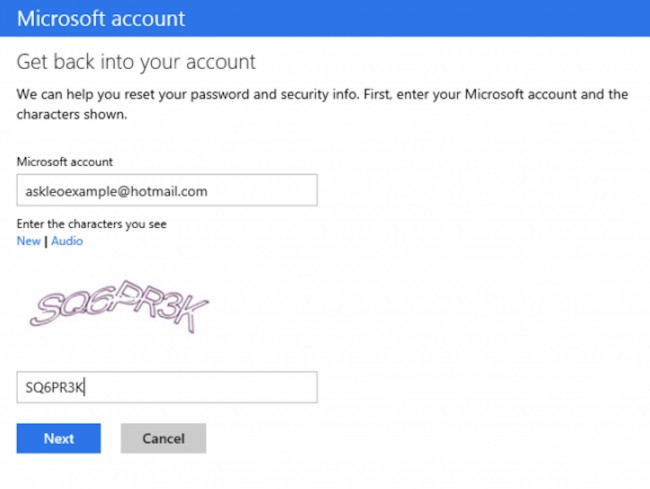
സ്റ്റെപ്പ് 4 ഈ ഘട്ടത്തിൽ, പ്രോഗ്രാം നിങ്ങളുടെ സുരക്ഷാ കോഡ് തിരികെ ലഭിക്കണമെന്ന് ആഗ്രഹിക്കുന്ന തരം ആവശ്യപ്പെടും. ഒരെണ്ണം തിരഞ്ഞെടുക്കുക നിങ്ങളുടെ അക്കൗണ്ട് പരിശോധിക്കാൻ പ്രോഗ്രാം അടുത്ത ഓപ്ഷൻ ക്ലിക്ക് ചെയ്യുക.
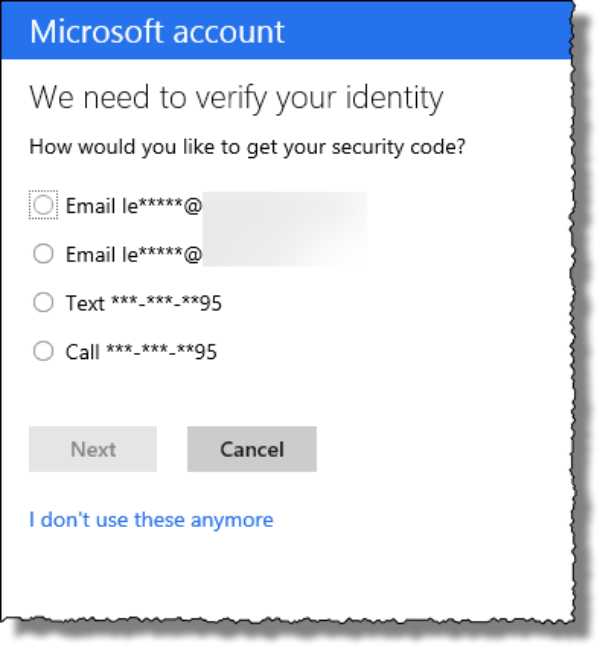
ഘട്ടം 5 അത് സത്യവും നിങ്ങളുടെ വീണ്ടെടുക്കൽ കോഡ് നൽകുക. എന്നാൽ നിങ്ങൾ ഘട്ട 4 അദ്ദേഹത്തിനു കഴിഞ്ഞില്ല സാഹചര്യത്തിൽ, ക്ലിക്ക് പ്രശ്നം പരിഹരിക്കാൻ മറ്റൊരു മാർഗം നീക്കും എന്ന.
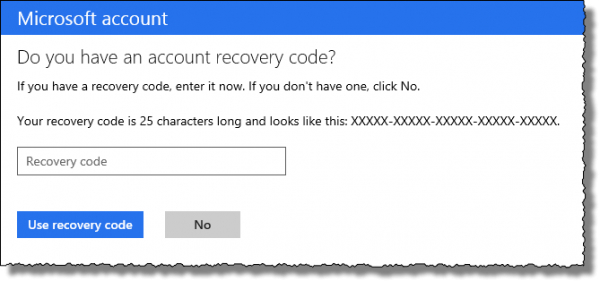
സ്റ്റെപ്പ് 6 ഈ ഘട്ടത്തിൽ, മെയിൽ പൂരിപ്പിക്കുക നിങ്ങൾ ആക്സസ് ലഭിക്കില്ല എന്ന്. അപ്പോൾ നിങ്ങൾ വഴി ബന്ധപ്പെടാൻ കഴിയുന്ന മറ്റൊരു ഇമെയിൽ ടൈപ്പ്.
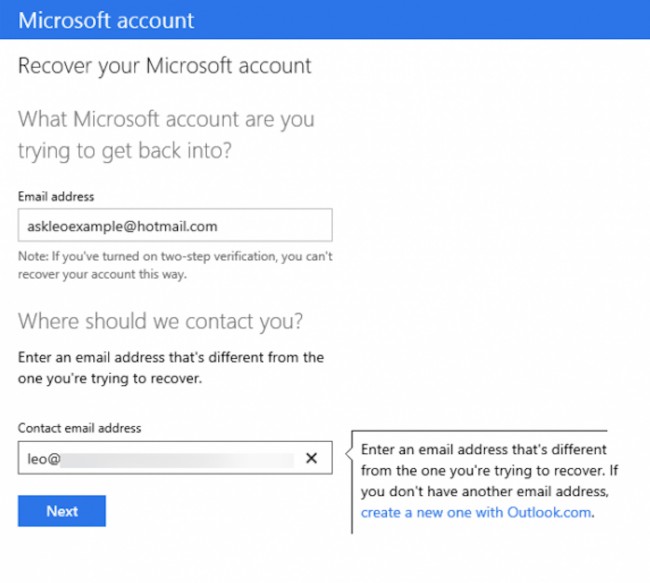
സ്റ്റെപ്പ് 7 ഈ ഘട്ടത്തിൽ, കഴിയുന്നത്ര നിങ്ങളെക്കുറിച്ചുള്ള വളരെ വിവരങ്ങൾ പൂരിപ്പിക്കുക ചെയ്യേണ്ടതുണ്ട്. കൂടുതൽ ഡാറ്റ, കൂടുതൽ സാധ്യത നിങ്ങളുടെ മെയിൽ ആക്സസ് നേടുകയും കഴിയും. ഇത് നിങ്ങളുടെ ഐഡന്റിറ്റി സ്ഥിരീകരിക്കുന്നതിന് പ്രോഗ്രാം സഹായിക്കും.
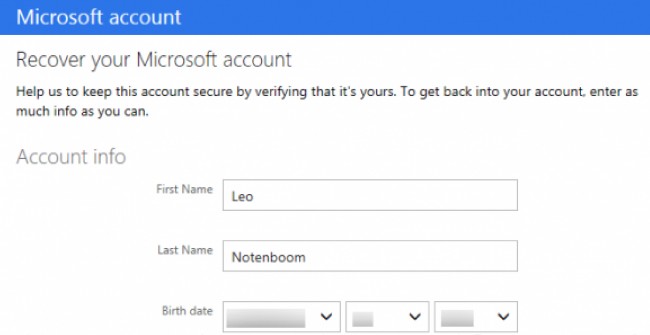
സ്റ്റെപ്പ് 8 നിങ്ങൾ കഴിഞ്ഞ ഘട്ടത്തിൽ, സമർപ്പിക്കുക ഓപ്ഷൻ ക്ലിക്ക് ചെയ്തു ശേഷം. എല്ലാ വിവരവും പ്രക്രിയ വരെ ചില മിനിറ്റ് കാത്തിരിക്കുക. അപ്പോൾ നിങ്ങൾ നൽകിയ ഇമെയിൽ വിലാസത്തിൽ ഒരു പാസ്വേഡ് റീസെറ്റ് ലിങ്ക് നൽകും.
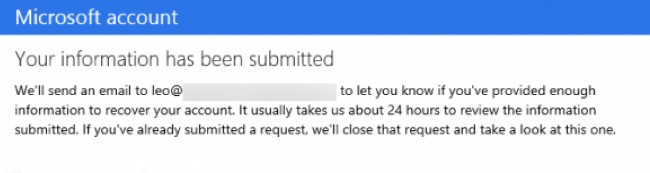
ഭാഗം 3: റിക്കവറി മെയിൽ അക്കൗണ്ട് നുറുങ്ങുകൾ
കേസിൽ നിങ്ങൾ എതിരാണോ സമയം-ദഹിപ്പിക്കുന്ന ചുമതലകൾ നിങ്ങളുടെ മെയിൽ അക്കൗണ്ട് വീണ്ടെടുക്കാൻ ആഗ്രഹിക്കുന്ന, ഈ ഞങ്ങൾ നിങ്ങളെ അത്ഭുതകരമായ കണ്ടെത്താൻ വേണ്ടി കരുതുന്ന ചില ഉപയോഗപ്രദമായ നുറുങ്ങുകൾ ചെയ്യണം ഒഴിവാക്കാൻ ആഗ്രഹിക്കുന്നു.
· എല്ലായ്പ്പോഴും നിങ്ങളുടെ അക്കൗണ്ട് പാസ്വേഡും ഒരു പകർപ്പ് എവിടെയോ രഹസ്യമായി സൂക്ഷിക്കുക. നിങ്ങൾ നന്നായി അവരെ സംഭരിക്കാൻ എങ്കിൽ അവരെ മറക്കാൻ സാധ്യത.
· ഒരിക്കൽക്കൂടി, നിങ്ങളുടെ നോട്ട്ബുക്ക് അല്ലെങ്കിൽ സ്മാർട്ട്ഫോൺ നിങ്ങളുടെ സുരക്ഷാ ചോദ്യങ്ങൾ എഴുതി. നിങ്ങൾ ഒരു ദിവസം വരെ അവർക്കു വേണം.
· നിങ്ങളുടെ സുരക്ഷാ വിവരങ്ങൾ കാലികമായി നിലനിർത്തുന്നതിനും ഉറപ്പുവരുത്തുക. ഇതര ഇമെയിൽ പോലെ എല്ലാ കാര്യങ്ങളും, തുടങ്ങിയ, അപ്ഡേറ്റ് ശ്രദ്ധാപൂർവം സൂക്ഷിച്ചിരിക്കുന്നു.
· നിങ്ങളുടെ അക്കൗണ്ട് വീണ്ടെടുക്കാൻ നടപടികൾ കൈക്കൊള്ളുന്നതിന് ക്ഷമിക്കൂ. കാര്യങ്ങൾ വെറും ശാന്തമായി സാരമാക്കണ്ട, സമയം എടുത്തു. വേണം ചെയ്യരുത്.

- നഷ്ടപ്പെട്ട അല്ലെങ്കിൽ ഇല്ലാതാക്കിയ ഫയലുകൾ, ഫോട്ടോകൾ, ഓഡിയോ, സംഗീതം, ഫലപ്രദമായി എന്തെങ്കിലും ഉപകരണത്തിൽ നിന്നും ഇമെയിലുകൾ, സുരക്ഷിതമായും പൂർണ്ണമായും വീണ്ടെടുക്കുക.
- അണ്ഡു, ഹാർഡ് ഡ്രൈവ്, മെമ്മറി കാർഡ്, ഫ്ലാഷ് ഡ്രൈവ്, ഡിജിറ്റൽ ക്യാമറയും ക്യാംകോർഡറുകൾ നിന്നും ഡാറ്റ വീണ്ടെടുക്കൽ പിന്തുണയ്ക്കുന്നു.
- ഫോർമാറ്റിംഗ്, ഹാർഡ് ഡ്രൈവ് അഴിമതി, വൈറസ് ആക്രമണം, വിവിധ സാഹചര്യങ്ങളിൽ കീഴിൽ സിസ്റ്റം ക്രാഷ്, പെട്ടെന്ന് നീക്കം ഡാറ്റ വീണ്ടെടുക്കാൻ പിന്തുണയ്ക്കുന്നു.
- റിക്കവറി മുമ്പ് പ്രിവ്യൂ പിന്നില് ഒരു വീണ്ടെടുക്കൽ നടത്താൻ അനുവദിക്കുന്നു.
- പിന്തുണയ്ക്കുന്ന ഒഎസ്: വിൻഡോസ് 10/8/7 / എക്സ്.പി / വിസ്റ്റ, മാക് ഒഎസ് എക്സ് (മാക് ഒഎസ് എക്സ് 10.6, 10.7 10.8, 10.9, 10.10 യോസെമൈറ്റ്, 10.10, 10,11 എൽ കാപ്പിറ്റാൻ, 10.12 സിയറ) ഇൻൿ, മാക്, മാക് പ്രോ മുതലായവ
ഇമെയിൽ റിക്കവറി
- യൊഹൊഒ റിക്കവറി +
- ജിമെയിൽ റിക്കവറി +
- ഔട്ട്ലുക്ക് റിക്കവറി +
- മെയിൽ റിക്കവറി +
- ഇമെയിൽ റിക്കവറി +
-
- മാക് ഇമെയിൽ വീണ്ടെടുക്കൽ
- ഇല്ലാതാക്കിയ ഇമെയിൽ വീണ്ടെടുക്കാൻ
- ഇമെയിൽ വീണ്ടെടുക്കൽ സോഫ്റ്റ്വെയർ
- തിരയൽ ഇമെയിൽ വിലാസം
- ഇമെയിൽ അക്കൗണ്ട് വീണ്ടെടുക്കൽ
- ഇമെയിൽ പുനഃസജ്ജമാക്കുകയും
- ഇമെയിൽ പാസ്വേഡ് പുനഃസജ്ജമാക്കുക
- ഇമെയിൽ റിക്കവറി
- ഇചൊഉല്ദ് ഇമെയിൽ പുനഃസജ്ജമാക്കുകയും
- ഇചൊഉല്ദ് ഇമെയിൽ പാസ്വേഡ് റിക്കവറി
- ഇമെയിൽ ആർക്കൈവ് വീണ്ടെടുക്കൽ






